Mobilná aplikácia Outlook vám pomôže dokončiť dvojstupňové overenie. Dvojstupňové overenie, známe aj ako viacfaktorové overovanie, vám pomáha bezpečnejšie pristupovať k svojim kontách. Heslá je možné zabudnúť, ukradnúť alebo uhádnuť a textové kódy SMS môžu byť nezabezpečené.
Na overenie môžete použiť Outlook dvoma spôsobmi:
-
Prijatie zobrazovaného oznámenia po zadaní hesla online
-
Použitie totpu (prístupový kód založený na čase One-Time)
Ďalšie informácie získate výberom nadpisu nižšie
Požiadavky
-
Musíte mať Outlook stiahnuté v Android alebo zariadení so systémom iOS a pridať pracovné alebo školské e-mailové konto. Ak ste si ešte nesťahujú a nenakonfigurovali aplikáciu Outlook pre svoje pracovné alebo školské konto, postupujte podľa pokynov uvedených nižšie.
-
Vaša organizácia musí povoliť používanie Outlook na overenie. Ak si nie ste istí, či vaša organizácia umožňuje používať Outlook na dvojstupňové overenie, obráťte sa na správcu IT.
-
Mali by ste mať nakonfigurovaný aspoň jeden iný spôsob overenia. Môžete to skontrolovať v https://aka.ms/mysecurityinfo. Môžete použiť aj dočasné heslo na prístup, ktoré vám poskytol správca IT.
Registrácia aplikácie
Keď vaša organizácia umožňuje používať dvojstupňové overenie v Outlook, v dolnej časti obrazovky Outlook by sa mal zobraziť nápis. Ťuknutím na položku Prihlásiť sa pokračujte v procese registrácie.
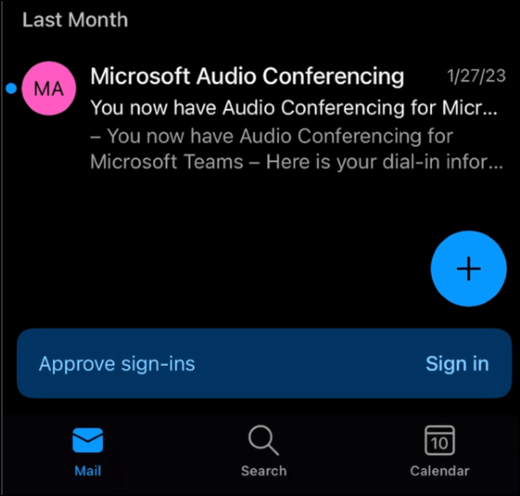
Poznámka: Ak sa banner alebo kontextové okno nezobrazuje, budete ich musieť zapnúť manuálne. Pokyny nájdete nižšie v časti Spravovanie nastavení .
V ďalšom kroku sa zobrazí ďalšie kontextové okno s informáciou, že máte nárok na inováciu metód overovania. Keď si vyberiete možnosť Rozumiem, môže sa zobraziť výzva na prihlásenie na overenie vašej identity. Potom by ste mali byť zaregistrovaní a používať Outlook na overovanie.
Oznámenia zobrazované bez vyžiadania
Po úspešnej registrácii sa môžete prihlásiť pomocou Outlook.
Po prihlásení do pracovného alebo školského konta sa môže zobraziť výzva na schválenie oznámenia v aplikácii Outlook. Ak ju chcete schváliť, otvorte aplikáciu Outlook. Ak sa oznámenie nezobrazuje, obnovte priečinok doručenej pošty a vyhľadajte ho.
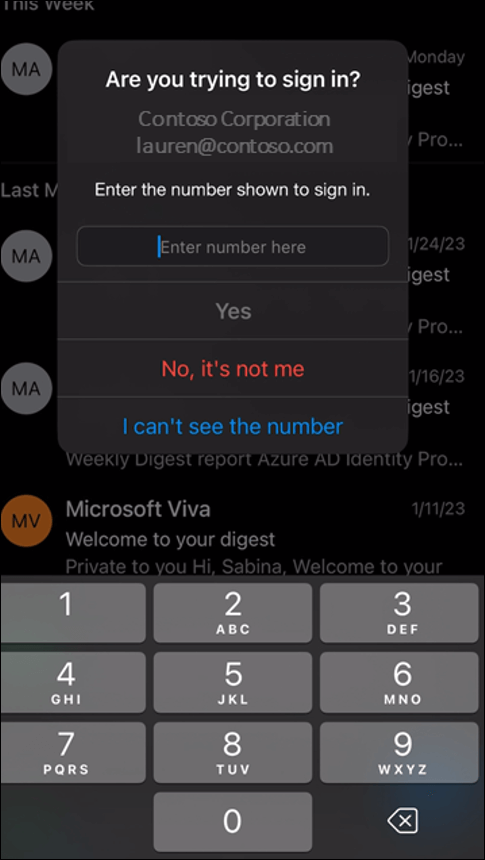
Keď sa zobrazí oznámenie, zadajte číslo zobrazené na obrazovke na dokončenie overovania.
Dôležité: Ak sa nepokúšate prihlásiť do uvedeného konta, vyberte možnosť Nie, nie som to ja a okamžite nahláste incident správcovi IT. Náhodná požiadavka na overenie môže naznačovať, že sa niekto pokúša preniknúť do vášho konta.
Použitie jednorazového prístupového kódu (TOTP)
Ak chcete na prihlásenie použiť kód, vyberte položku Použiť kód, v ktorom ste spustili prihlásenie.
Ak chcete kód získať z Outlook, otvorte Outlook, vyberte kruh v ľavom hornom rohu a potom nastavenie ozubeného kolieska vľavo dole. Vyberte konto, ktoré je registrované pre viacfaktorové overovanie, a potom sa posúvajte nadol, kým sa nezobrazí "Authenticator". Výberom karty zobrazte kód a ťuknutím ho skopírujte. Ak chcete dokončiť prihlásenie, zadajte tento kód.
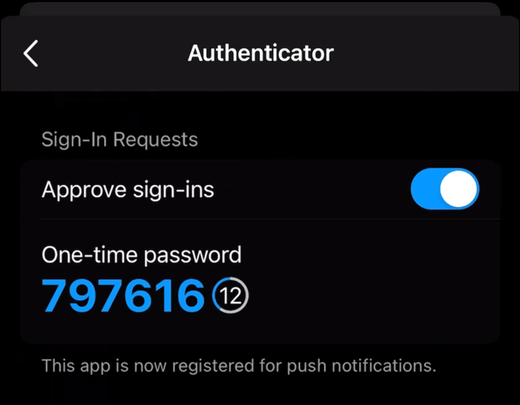
Ak chcete zapnúť alebo vypnúť schvaľovanie oznámení z Outlook, otvorte Outlook, vyberte kruh v ľavom hornom rohu a potom nastavenie ozubeného kolieska vľavo dole. Vyberte konto, ktoré je registrované pre viacfaktorové overovanie, a potom sa posúvajte nadol, kým sa nezobrazí overovač. Výberom karty môžete registráciu zapnúť alebovypnúť.
Ďalšie informácie
Pomocník a školenia pre zabezpečenie od spoločnosti Microsoft










